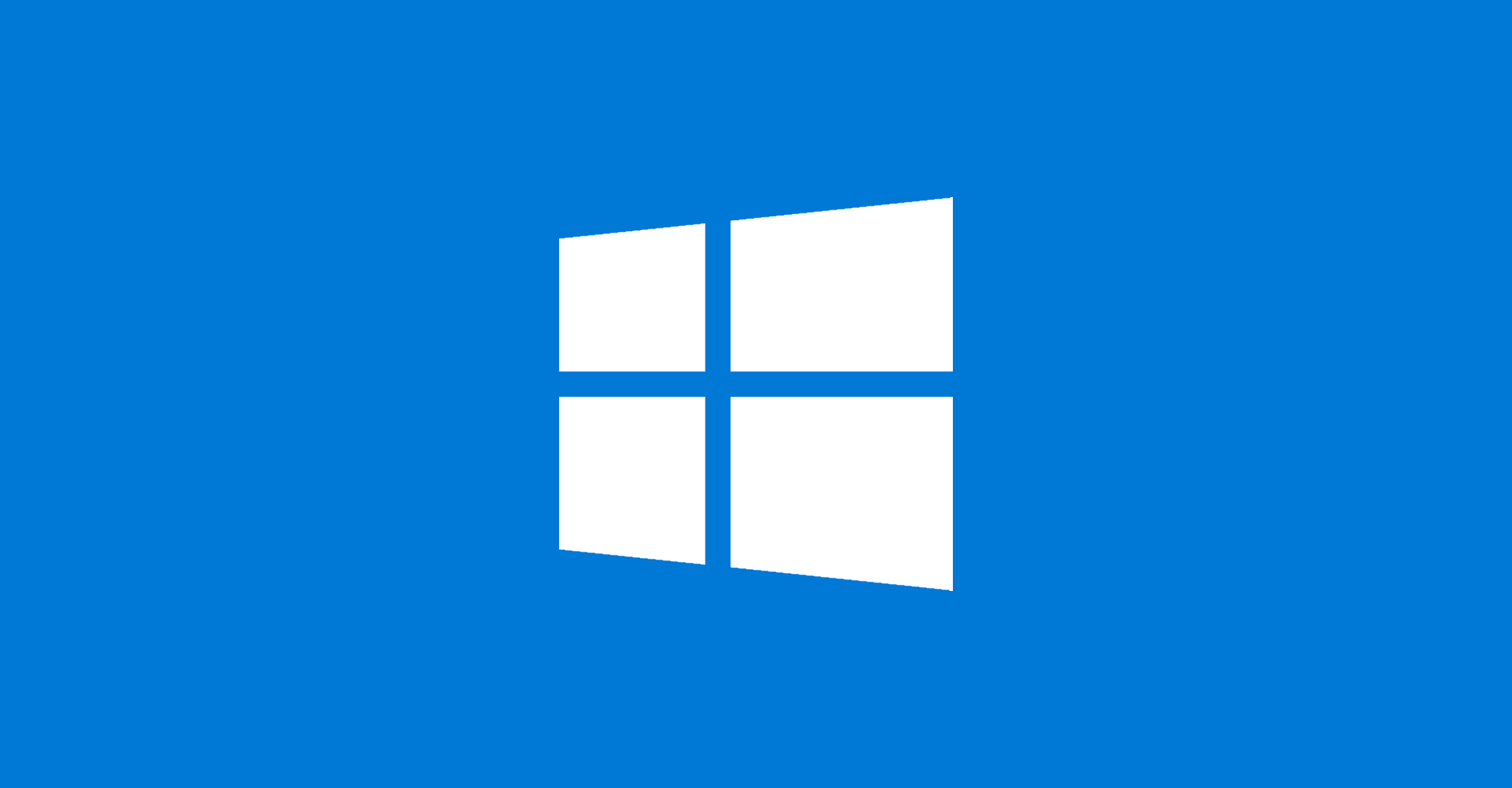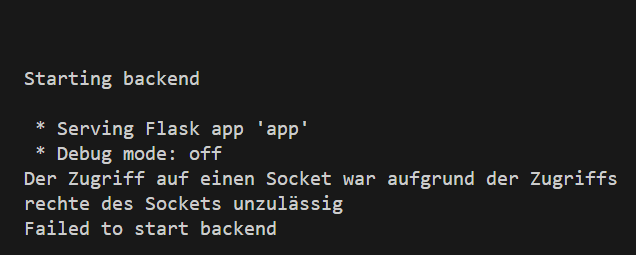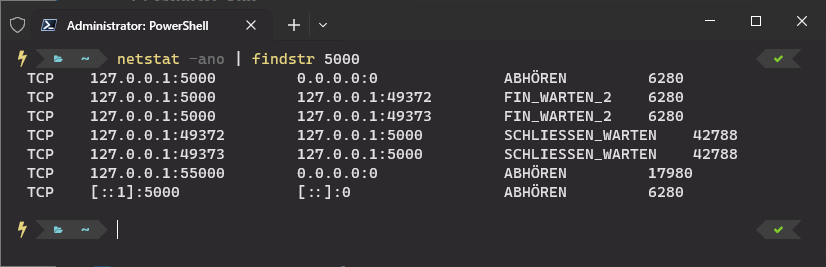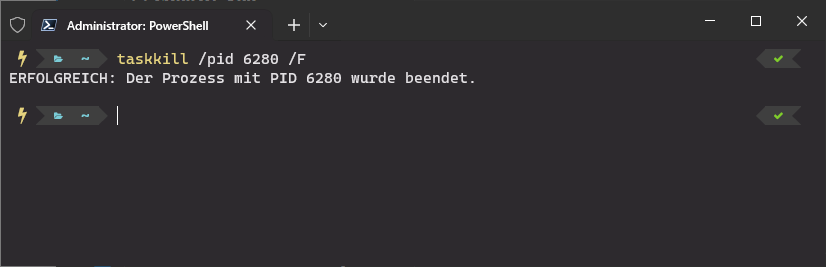Haben Sie schon einmal versucht, ein lokales Entwicklungsserver für ein Projekt zu starten, nur um festzustellen, dass der gewünschte Port bereits belegt ist? Dieses Problem kann besonders frustrierend sein, wenn Sie an einem beispielsweise an einem Python-Backend arbeiten, welches standardmäßig auf Port 5000 läuft. In diesem Beitrag zeige ich Ihnen, wie Sie blockierte Ports unter Windows identifizieren und freigeben können, damit Sie Ihre Arbeit ohne Unterbrechungen fortsetzen können.
Stellen Sie sich vor, Sie möchten Ihr Python-Backend starten, aber beim Versuch, den Server auf Port 5000 zu starten, erhalten Sie eine Fehlermeldung, die darauf hinweist, dass der Zugriff auf den Port nicht möglich ist. Dies bedeutet in der Regel, dass eine andere Anwendung den Port bereits verwendet.
Um dieses Problem zu lösen, müssen wir zunächst den schuldigen Prozess identifizieren. Dies kann unter Windows mithilfe des Befehls netstat in Verbindung mit dem findstr-Befehl in der Eingabeaufforderung erfolgen. Hier ist eine einfache Anleitung:
Öffnen Sie den Terminal als Administrator: Dies ist ein wesentlicher Schritt, da einige Befehle erweiterte Berechtigungen erfordern.
Verwenden Sie netstat, um den blockierenden Prozess zu finden: Geben Sie den Befehl netstat -ano | findstr <PORT> ein, wobei <PORT> durch die Nummer des blockierten Ports ersetzt wird, in unserem Fall 5000. Dies zeigt eine Liste der Prozesse an, die auf dem Port laufen.
Identifizieren Sie die PID (Prozess-ID): Die letzte Spalte der Ausgabe zeigt die PID des Prozesses, der den Port belegt. Notieren Sie sich diese Nummer.
Beenden Sie den Prozess: Mit der PID können Sie nun den Prozess beenden, indem Sie den Befehl taskkill /pid <PROZESS ID> /F ausführen, wobei <PROZESS ID> durch die tatsächliche PID ersetzt wird.
Wichtige Hinweise
- Vorsicht beim Beenden von Prozessen: Bevor Sie einen Prozess beenden, stellen Sie sicher, dass es sicher ist, dies zu tun. Das Beenden von Systemprozessen kann zu unerwarteten Problemen führen.
- Verstehen, was Sie tun: Es ist wichtig, die Grundlagen der Befehle zu verstehen, die Sie verwenden.
netstatzeigt Netzwerkverbindungen und Routingtabellen an, währendtaskkillverwendet wird, um einen oder mehrere Prozesse zu beenden.
Fazit
Das Freigeben eines blockierten Ports unter Windows ist ein einfacher Prozess, der in wenigen Schritten durchgeführt werden kann. Dieses Wissen kann besonders nützlich sein für Entwickler, die mit lokalen Servern arbeiten und auf Portkonflikte stoßen. Durch die Anwendung der oben genannten Schritte können Sie sicherstellen, dass Ihre Entwicklungsumgebung reibungslos läuft und solche Hindernisse schnell überwinden.